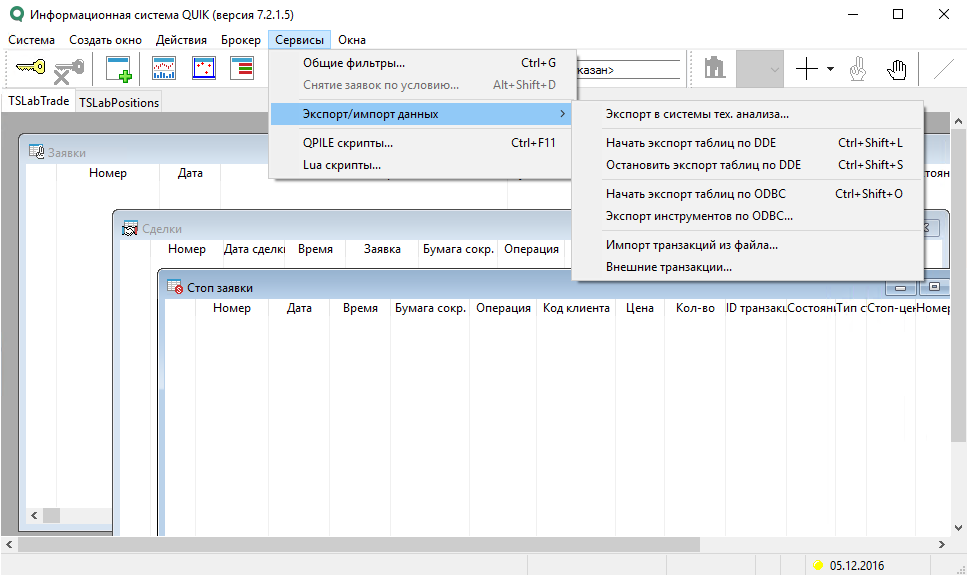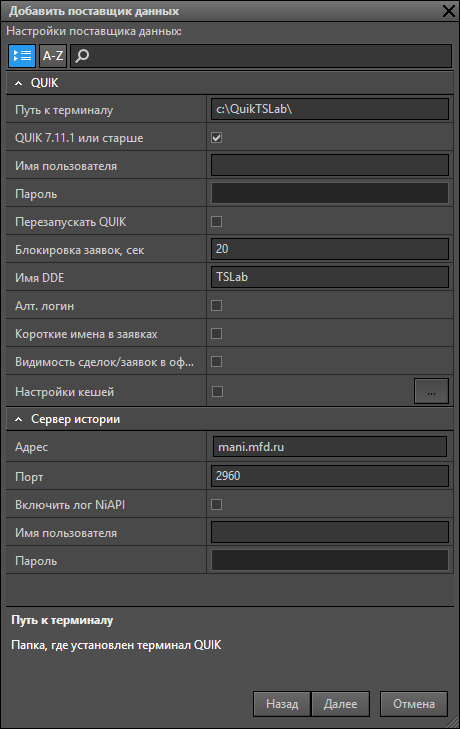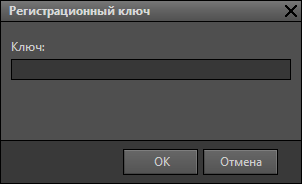Инструкция по работе с терминалом TSLab версии 2.0
4.14. Любой поставщик (QUIK)
Настройка терминала QuikЗапустите терминал Quik и загрузите настройки из файла tslab7.0.wnd (Настройки — Загрузить настройки из файла).
Запуск программы TSLabТеперь Вы можете осуществить запуск программы TSLab. После первой установки программы TSLab и ее запуска рекомендуется перезапустить программу. Настройка поставщика данныхВ окне «Менеджере подключений» необходимо ввести ключ и настройки для выбранного поставщика данных. В окне «Настройки поставщика данных» укажите данные, необходимые для подключения поставщика данных. Эти данные предоставляются брокером. В разделе QUIK в строке «Имя пользователя» необходимо указать имя пользователя, а в строке «Пароль» указывается пароль пользователя для терминала QUIK. В разделе «Сервер истории» в строке «Имя пользователя» необходимо указать имя пользователя, а в строке «Пароль» указывается пароль пользователя для доступа к серверу истории. После введения необходимых данных нужно нажать «ОК». Рекомендуется не менять предустановленные настройки в строке «Путь к терминалу», а также активировать использование строки «Перезапускать QUIK» для обеспечения синхронизации работы программы TSLab и терминала QUIK.
Ввод ключаДалее нажмите кнопку «Ключ» в окне «Менеджер подключений», введите ключ пользователя в открывшемся окне и нажмите «OK».
Соединение с серверомВ строке поставщика данных в окне «Менеджер подключений» появится статус поставщика данных в колонке «Комментарий» и активируется кнопка «Подключить». Особенности установки автоматического соединенияУстановление автоматического соединения с терминалом Quik не может быть гарантировано, так как логин и пароль не всегда передаются программой Quik корректно. Используемые методы имитируют нажатие клавиш клавиатуры для программы Quik. Однако, данный способ может некорректно работать в некоторых пользовательских конфигурациях, а также в случае использования удаленного доступа. В этих случаях Вам необходимо устанавливать соединение вручную. Альтернативный логинВ случае если передача логина и пароля через буфер обмена невозможна, используется режим альтернативного логина. Для использования данной опции нужно убедиться в том, что языком по умолчанию операционной системы является английский, а также логин и пароль созданы с использованием букв английского алфавита или цифр. |
||||||||||||||||||||||||||||||||||||||